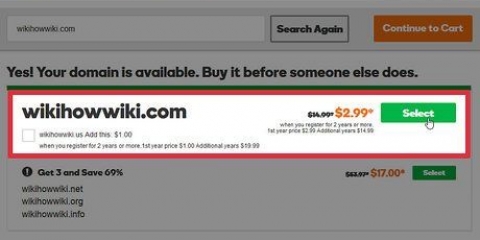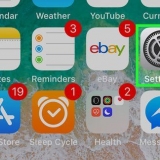Fyll inn den forespurte informasjonen. Du må oppgi din tosifrede landskode, stat eller provins, by- eller bynavn, fullt firmanavn, avdelingsnavn (f.eks. IT eller markedsføring) og skriv inn det vanlige navnet (vanligvis domenenavnet). Lag CSR-filen. Når informasjonen er lagt inn, kjør følgende kommando for å generere CSR-filen på serveren din:

Du må laste opp CSR-filen din til sertifikattjenesten når du bestiller den. Dette vil bli brukt til å generere sertifikatet for serveren din.
Hvis sertifikatene er i en tekstfil, må du endre den til en .CRT-fil før du kan laste den opp Kryss av nøklene du laster ned. Det må være fem bindestreker (`-`) på hver side av BEGIN CERTIFICATE- og END CERTIFICATE-linjene. Pass også på at det ikke er ekstra mellomrom eller linjeskift i nøkkelen. 

Lagre endringene i filen når du er ferdig. Last opp filen på nytt om nødvendig.







Klikk på koblingen Bindinger i handlingslisten. Klikk på Legg til-knappen i vinduet Nettstedbindinger som vises. Velg "https" fra rullegardinmenyen "Type", og velg det installerte sertifikatet fra rullegardinmenyen "SSL-sertifikat". Trykk OK og deretter Lukk.
Når sertifikatene er kopiert til serveren, dobbeltklikker du på dem for å se detaljene for sertifikatet. Klikk på fanen Generelt. Klikk på `Installer sertifikat`-knappen nederst i vinduet. Velg `Lagre alle sertifikater i butikken nedenfor` og bla deg deretter til den lokale butikken. Den kan bli funnet ved å merke av for `Vis fysiske arkiver`-boksen, velge mellomsertifikater og deretter klikke på Lokal datamaskin.

Åpne Exchange Management Console. Du finner dette ved å klikke Start, deretter Programmer, velge Microsoft Exchange 2010, og deretter klikke Exchange Management Console. Når programmet er lastet, klikker du på `Administrer databaser`-koblingen i midten av vinduet. Velg `Server Configuration`. Denne er plassert i venstre ramme. Klikk på koblingen "Nytt utvekslingssertifikat" i handlingslisten på høyre side av skjermen. Gi sertifikatet et tydelig navn. Dette er for enkelhets skyld og referanse, og påvirker ikke sertifikatet. Skriv inn konfigurasjonsinformasjonen din. Exchange skal automatisk velge de riktige tjenestene, men hvis ikke kan du sette dem opp selv. Sørg for at alle tjenestene du trenger er sikret. Skriv inn organisasjonsdetaljer. Du må skrive inn din tosifrede landskode, stat eller provins, navnet på byen eller byen din, fullt firmanavn, avdelingsnavn (f.eks. IT eller markedsføring) og skriv inn det vanlige navnet (vanligvis domenenavnet). Angi en plassering og et navn for CSR-filen som skal genereres. Noter denne plasseringen for sertifikatbestillingen. 





Installer et ssl-sertifikat
Innhold
SSL-sertifikater er hvordan nettsteder og tjenester kan validere krypteringen av dataene som sendes mellom dem og deres kunder. De kan også brukes til å sjekke om du er koblet til tjenesten du vil koble til (for eksempel logger jeg virkelig på e-postleverandøren min eller er dette en falsk klone??). Hvis du tilbyr et nettsted eller en tjeneste som krever en sikker tilkobling, kan det være lurt å installere et SSL-sertifikat for å bekrefte påliteligheten din. Les videre for å lære hvordan du gjør dette.
Trinn
Metode 1 av 4: Bruke Apache

1. Generer en forespørsel om sertifikatsignering (CSR). Før du kan kjøpe og installere et SSL-sertifikat, må du generere en CSR på serveren din. Denne filen inneholder serveren din og informasjon om den offentlige nøkkelen, og er nødvendig for å generere den private nøkkelen. Du kan generere en CSR direkte fra Apache-kommandolinjen:
- Start OpenSSL-verktøyet. Du finner den på /usr/local/ssl/bin/
- Opprett et nøkkelpar ved å skrive inn følgende kommando:
openssl genrsa –des3 –out www.mittdomene.com.nøkkel 2048
Lag en passordfrase. Denne passordfrasen må angis når du kommuniserer med nøklene dine. Start CSR-genereringsprosessen. Skriv inn følgende kommando når du blir bedt om å opprette CSR-filen:
openssl req –new –key www.mittdomene.com.nøkkel ut www.mittdomene.com.csr
openssl req -noout -tekst -i www.mittdomene.com.csr

2. Bestill SSL-sertifikatet ditt. Det er flere tjenester på nettet som tilbyr SSL-sertifikater. Pass på at du kun bestiller fra en anerkjent tjeneste, fordi din og kundens sikkerhet står på spill. Populære tjenester inkluderer DigiCert, Symantec og GlobalSign. Den beste tjenesten for deg avhenger av dine behov (flere sertifikater, forretningsløsninger, etc.).

3. Last ned sertifikatene dine. Du må laste ned de mellomliggende sertifikatene fra tjenesten der du kjøpte sertifikatene. Du vil motta ditt primære sertifikat via e-post eller via kundesonen på nettstedet. Nøkkelen din skal se omtrent slik ut:
-----BEGIN SERTIFIKAT-----[Kodet sertifikat]-----AVSLUTT SERTIFIKAT-----

4. Last opp sertifikatene til serveren din. Sertifikatene må legges i en mappe beregnet for sertifikater og nøkkelfiler. Et eksempelsted er /usr/local/ssl/crt/. Alle sertifikatene dine må ligge i samme mappe.

5. åpne den`httpd.conf`-filen i et tekstredigeringsprogram. Noen versjoner av Apache har en `ssl.conf`-filen for SSL-sertifikatene. Rediger bare en av de to hvis du har begge. Legg til følgende linjer i Virtual Host-delen:
SSLCertificateFile /usr/local/ssl/crt/primary.crt SSLCertificateKeyFile /usr/local/ssl/private/private.nøkkel SSLCertificateChainFile /usr/local/ssl/crt/intermediate.crt

6. Start serveren på nytt. Når filen er endret, kan du begynne å bruke SSL-sertifikatet ved å starte serveren på nytt. De fleste versjoner kan startes på nytt ved å skrive inn følgende kommandoer:
apachectlp stopp apachectl startsl

7.Test sertifikatet ditt. Bruk forskjellige nettlesere for å teste om sertifikatet ditt fungerer som det skal. Koble til nettstedet ditt via `https://` for å tvinge SSL-tilkoblingen. Du bør se hengelåsikonet i adressefeltet, vanligvis med grønn bakgrunn.
Metode 2 av 4: Bruke Microsoft Internet Information Services (IIS)

1. Generer en forespørsel om sertifikatsignering (CSR). Før du kan kjøpe og installere et SSL-sertifikat, må du generere en CSR på serveren din. Denne filen inneholder informasjon om serveren og den offentlige nøkkelen din, og er nødvendig for å generere den private nøkkelen. Du kan opprette en CSR i IIS 8 med bare noen få klikk:
- Åpne Server Manager.
- Klikk på Utilities og velg Internet Information Services (IIS) Manager.
- Velg arbeidsstasjonen der du installerer sertifikatet under listen over tilkoblinger.
- Åpne Server Certificates-verktøyet.
- Klikk på "Opprett sertifikatforespørsel"-koblingen øverst til høyre, under handlingslisten.
- Fyll inn informasjonen i `Sertifikatforespørsel`-veiviseren. Du må skrive inn din tosifrede landskode, stat eller provins, navnet på byen eller kommunen din, ditt fulle firmanavn, navnet på avdelingen (f.eks. IT eller markedsføring), og det vanlige navnet (vanligvis domenenavnet).
- La "Kryptografisk tjenesteleverandør" være standard.
- Sett "Bitlengde" til "2048".
- Gi sertifikatforespørselsfilen et navn. Filnavnet spiller ingen rolle så lenge du kan finne det blant filene dine.

2. Bestill SSL-sertifikatet ditt. Det er flere tjenester på nettet som tilbyr SSL-sertifikater. Pass på at du kun bestiller fra en anerkjent tjeneste, fordi din og kundens sikkerhet står på spill. Populære tjenester inkluderer DigiCert, Symantec og GlobalSign. Den beste tjenesten for deg avhenger av dine behov (flere sertifikater, forretningsløsninger, etc.).
Du må laste opp CSR-filen din til sertifikattjenesten når du bestiller den. Dette brukes til å generere sertifikatet for serveren din. Noen tilbydere ber om en kopi av innholdet i CSR-filen, mens andre lar deg laste opp filen selv.

3. Last ned sertifikatene dine. Du må laste ned de mellomliggende sertifikatene fra tjenesten der du kjøpte sertifikatene. Du vil motta ditt primære sertifikat via e-post eller via kundesonen på nettstedet.
Gi nytt navn til det primære sertifikatet til `yoursitename.cer`.

4. Åpne Server Certificates-verktøyet igjen i IIS. Klikk nå på "Fullfør sertifikatforespørsel"-koblingen under "Opprett sertifikatforespørsel"-koblingen du klikket for å generere en CSR.

5. Søk etter sertifikatfilen. Når du har funnet dette på datamaskinen din, må du gi det et meningsfylt navn (et navn som lar deg raskt identifisere sertifikatet på serveren din). Lagre sertifikatet i delen "Personlig" i butikken. Klikk OK for å installere sertifikatet.
Sertifikatet ditt må stå på listen. Hvis ikke, sørg for at du bruker den samme serveren du genererte CSR på.

6. Koble sertifikatet til nettstedet ditt. Nå som sertifikatet er installert, må du knytte det til nettstedet du vil beskytte. Utvid "Websites"-mappen i Connections-listen, og klikk deretter på nettstedet.

7. Installer de mellomliggende sertifikatene. Finn mellomsertifikatene du lastet ned fra sertifikatleverandøren. Noen leverandører gir mer enn ett sertifikat for å installere, mens andre bare har ett. Kopier disse sertifikatene til en spesiell mappe på serveren din.

8. Start IIS på nytt. For å begynne å distribuere sertifikater, må du starte IIS-serveren på nytt. For å starte IIS på nytt, klikk Start og velg Kjør. Skriv `IISREset` og trykk Enter. Ledeteksten vises og viser statusen for omstart av IIS.

9.Test sertifikatet ditt. Bruk forskjellige nettlesere for å teste om sertifikatet ditt fungerer som det skal. Koble til nettstedet ditt via `https://` for å tvinge SSL-tilkoblingen. Du bør se hengelåsikonet i adressefeltet, vanligvis med grønn bakgrunn.
Bruk metode 3 av 4: Exchange
1. Generer en forespørsel om sertifikatsignering (CSR). Før du kan kjøpe og installere et SSL-sertifikat, må du generere en CSR på serveren din. Denne filen inneholder informasjon om serveren og den offentlige nøkkelen din, og er nødvendig for å generere den private nøkkelen.
2. Bestill SSL-sertifikatet ditt. Det er flere tjenester på nettet som tilbyr SSL-sertifikater. Pass på at du kun bestiller fra en anerkjent tjeneste, fordi din og kundens sikkerhet står på spill. Populære tjenester inkluderer DigiCert, Symantec og GlobalSign. Den beste tjenesten for deg avhenger av dine behov (flere sertifikater, forretningsløsninger, etc.).
Du må laste opp CSR-filen din til sertifikattjenesten når du bestiller den. Dette vil bli brukt til å generere sertifikatet for serveren din. Noen tilbydere ber om en kopi av innholdet i CSR-filen, mens andre lar deg laste opp filen selv.
3. Last ned sertifikatene dine. Du må laste ned de mellomliggende sertifikatene fra tjenesten der du kjøpte sertifikatene. Du vil motta ditt primære sertifikat via e-post eller via kundesonen på nettstedet.
Kopier sertifikatfilen du mottar til Exchange-serveren.
4. Installer mellomsertifikatet. I de fleste tilfeller kan du kopiere de innhentede sertifikatdataene til et tekstdokument og lagre dem som "mellomliggende".cer`. Åpne Microsoft Manage Console (MMC) ved å klikke Start, velge Kjør og deretter skrive "mmc". Klikk på "Fil" og velg "Legg til/fjern modul". Klikk på "Legg til sertifikater", og klikk deretter på Legg til igjen. Velg Datamaskinkonto og klikk deretter Neste. Velg "Lokal datamaskin" for lagringsstedet. Klikk Fullfør og deretter OK. Dette tar deg tilbake til MMC. Velg sertifikater i MMC. Velg "Mellomliggende sertifikatmyndigheter" og velg deretter sertifikater. Høyreklikk på sertifikater, velg Alle oppgaver og deretter Importer. Bruk veiviseren til å laste de mellomliggende sertifikatene som er hentet fra sertifikatleverandøren.
5. Åpne `Server Configuration`-gruppen i Exchange Management Console. Se trinn 1 for informasjon om hvordan du åpner den. Klikk på sertifikatet ditt i midten av vinduet, og klikk deretter på koblingen Fullfør forespørsel i handlingslisten. Bla til din primære sertifikatfil og klikk på Fullfør. Når sertifikatet er lastet inn, klikker du på Fullfør. Ignorer eventuelle feil som sier at prosessen mislyktes - dette er en vanlig feil.
6. Aktiver sertifikatet. Når sertifikatet er installert, klikker du på koblingen `Tilordne tjenester til sertifikat` nederst i handlingslisten.Velg serveren din fra listen som vises, og klikk på Neste. Velg hvilke tjenester du vil beskytte med sertifikatet. Klikk Neste, deretter Tildel og deretter Fullfør.
Metode 4 av 4: Bruke cPanel

1. Generer en forespørsel om sertifikatsignering (CSR). Før du kan kjøpe og installere et SSL-sertifikat, må du generere en CSR på serveren din. Denne filen inneholder informasjon om serveren og den offentlige nøkkelen din, og er nødvendig for å generere den private nøkkelen.
- Logg inn på cPanel. Åpne kontrollpanelet og finn SSL/TLS Manager.
- Klikk på lenker for å generere, vise, laste opp eller slette private nøkler.
- Rull ned til gruppen for å generere en ny nøkkel. Skriv inn domenenavnet ditt, eller velg det fra rullegardinmenyen. Velg 2048 som nøkkelstørrelse. Klikk på `Generer`-knappen.
- Klikk på "Gå tilbake til SSL Manager". Velg "Generer, vis eller slett forespørsler om signering av SSL-sertifikater" fra hovedmenyen.
- Skriv inn organisasjonens informasjon. Du må skrive inn din tosifrede landskode, stat eller provins, by- eller bynavn, fullt firmanavn, avdelingsnavn (f.eks. IT eller markedsføring) og skriv inn det vanlige navnet (vanligvis domenenavnet).
- Klikk på `Generer`-knappen. Din CSR vises. Du kan kopiere dette og legge det inn i sertifikatbestillingsskjemaet. Hvis tjenesten krever CSR som en fil, kopier teksten til et tekstbehandlingsprogram og lagre den som en .CSR-fil.

2. Bestill SSL-sertifikatet ditt. Det er flere tjenester på nettet som tilbyr SSL-sertifikater. Pass på at du kun bestiller fra en anerkjent tjeneste, fordi din og kundens sikkerhet står på spill. Populære tjenester inkluderer DigiCert, Symantec og GlobalSign. Den beste tjenesten for deg avhenger av dine behov (flere sertifikater, forretningsløsninger, etc.).
Du må laste opp CSR-filen til sertifikattjenesten når du bestiller den. Dette brukes til å generere sertifikatet for serveren din. Noen leverandører krever en kopi av innholdet i CSR-filen, mens andre lar deg laste opp filen selv.

3. Last ned sertifikatene dine. Du må laste ned de mellomliggende sertifikatene fra tjenesten der du kjøpte sertifikatene. Du vil motta ditt primære sertifikat via e-post eller via kundesonen på nettstedet.

4. Åpne SSL Manager igjen i cPanel. Klikk på koblingen `Generer, vis, last opp eller slett SSL-sertifikater`. Klikk på "Last opp"-knappen for å bla til sertifikatet du mottok fra sertifikatleverandøren. Hvis sertifikatet leveres som tekst, lim det inn i boksen i nettleseren.

5. Klikk på koblingen `Installer SSL-sertifikat`. Dette vil fullføre installasjonen av SSL-sertifikatet. Serveren din vil starte på nytt og sertifikatet ditt vil bli distribuert.

6.Test sertifikatet ditt. Bruk forskjellige nettlesere for å teste om sertifikatet ditt fungerer som det skal. Koble til nettstedet ditt via `https://` for å tvinge SSL-tilkoblingen. Du bør se hengelåsikonet i adressefeltet, vanligvis med grønn bakgrunn.
Artikler om emnet "Installer et ssl-sertifikat"
Оцените, пожалуйста статью
Populær